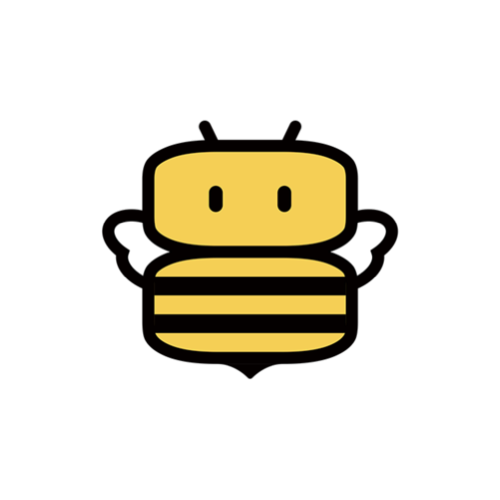エーテルゲイザーのおすすめ設定と操作方法を掲載しています。
おすすめ設定
| グラフィック | サウンド | ゲームプレイ |
グラフィックのおすすめ設定
バッテリー消費を抑えたい人向け

| フレームレート | 30 |
|---|---|
| 解像度 | 低 |
| 味方エフェクト | 低 |
| アンチエイリアシング | OFF |
| 反射エフェクト | OFF |
| HDR | OFF |
バッテリー消費を抑えたい場合は、グラフィックの設定を「0」にしましょう。
画質の良さを重視する人向け

| フレームレート | 60 |
|---|---|
| 解像度 | 高 |
| 味方エフェクト | 中 |
| アンチエイリアシング | ON |
| 反射エフェクト | ON |
| HDR | ON |
画質の良さを重視する場合は、グラフィックの設定を「4」にしましょう。
サウンドのおすすめ設定
| BGM音量 | 40 |
|---|---|
| 効果音音量 | 40 |
| ボイス音量 | 50 |
| 味方ボイス/言語 | ON/お好み |
| サウンド全体/ボイス言語 | ON/お好み |
サウンド設定は主にお好みで問題ありませんが、BGMや効果音よりボイスが10ほど大きい設定をおすすめします。よりキャラの声が聞き取りやすくなるでしょう。
ゲームプレイのおすすめ設定

| レイアウト調整 | 半分より右側でお好み |
|---|---|
| ダメージ表示 | 最小限 |
| 味方ダメージ表示 | 最小限 |
| ロックオン | オート |
| スティックタイプ | オート |
レイアウト調整は半分より右側にすると画面がコンパクトになるので、画面が広いように感じる方はバーを右側に設定するのがおすすめです。また、ダメージ表示は最小限にすると画面がごちゃごちゃしづらくなります。
設定のやり方(場所)
ホーム画面の左にある歯車マークから行う

設定を変える際はホーム画面の左にある歯車マークから行うことができます。
操作方法(戦闘時)
戦闘画面の説明

操作箇所の説明(赤文字)
| ①移動 | キャラが上下左右に移動。 |
|---|---|
| ②通常攻撃 | 敵にダメージを与える基本攻撃。 |
| ③スキル1 | 操作キャラのスキル1。 |
| ④スキル2 | 操作キャラのスキル2。 |
| ⑤スキル3 | 操作キャラのスキル3。 |
| ⑥奥義 | 強力な効果を持つ必殺技。 |
| ⑦回避 | その場で攻撃を避ける行動ができる。タイミング良く回避(ジャスト回避)した場合、キャラによって様々な追加効果を得られる。 |
| ⑧ロックオン | タップするとロックオン対象を切り替えられる。長押しで解除。 |
| ⑨味方の奥義 | アイコンが光っていた場合、味方が奥義を発動可能。なお、左側の白ゲージは味方のHP、右側の赤ゲージが奥義ゲージ。 |
| ⑩メニュー | ゲームをポーズ/リタイアが可能。また、ミッション確認/スキル説明の確認などもできる。 |
その他表示されているものの補足説明(緑文字)
| ①モディファイド ランク |
敵を攻撃するたびにゲージが溜まり、一定まで溜まるとランクが上がる。ランクが上がると追加効果がより強くなる。 |
|---|---|
| ②敵名/HP | 攻撃している敵の名前とHPが表示。 |
| ③自キャラHP/ スキルゲージ |
自キャラのHPとスキル発動に必要なスキルゲージが表示。スキルゲージはキャラによって上昇方法が異なる。(攻撃で溜まるキャラや時間経過で溜まるキャラなど) |
| ④残り時間 | 戦闘のタイムリミット。残り時間が0で失敗。 |
関連記事
 エーテルゲイザー攻略TOP エーテルゲイザー攻略TOP |
|
 最強ランキング 最強ランキング |
 リセマラ当たり リセマラ当たり |
 序盤にやるべきこと 序盤にやるべきこと |
 リセマラのやり方 リセマラのやり方 |
 被りキャラはどうなる? 被りキャラはどうなる? |
 声優一覧 声優一覧 |
 課金おすすめはどれ? 課金おすすめはどれ? |
 オート戦闘の疑似再現 オート戦闘の疑似再現 |
 歴戦連鎖の解説 歴戦連鎖の解説 |
 名前変更のやり方 名前変更のやり方 |
 PC版はリリースされる? PC版はリリースされる? |
|